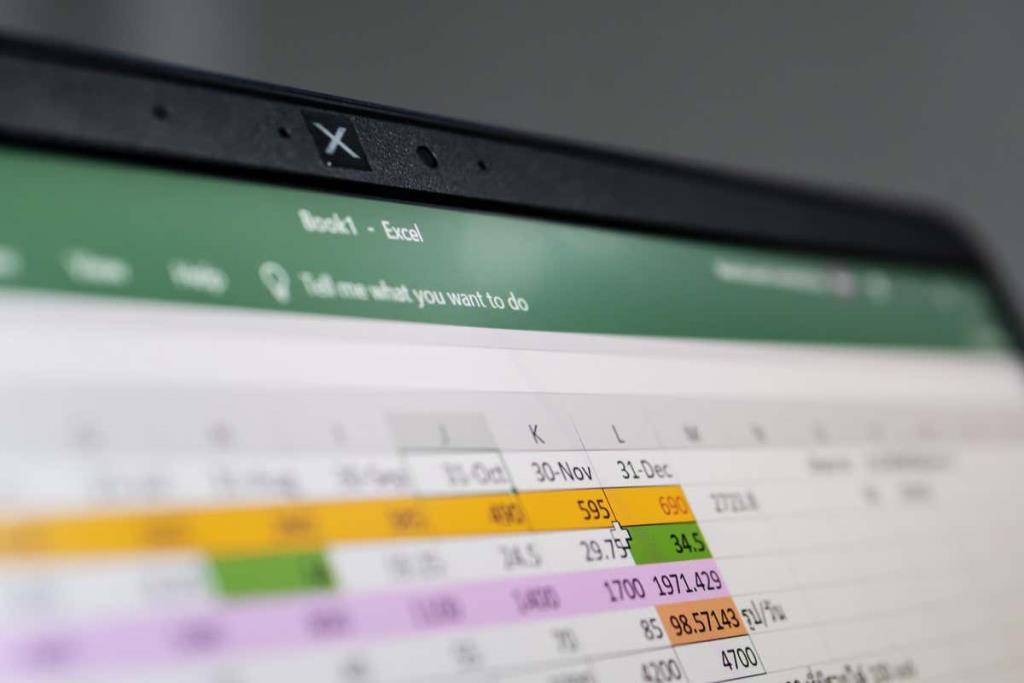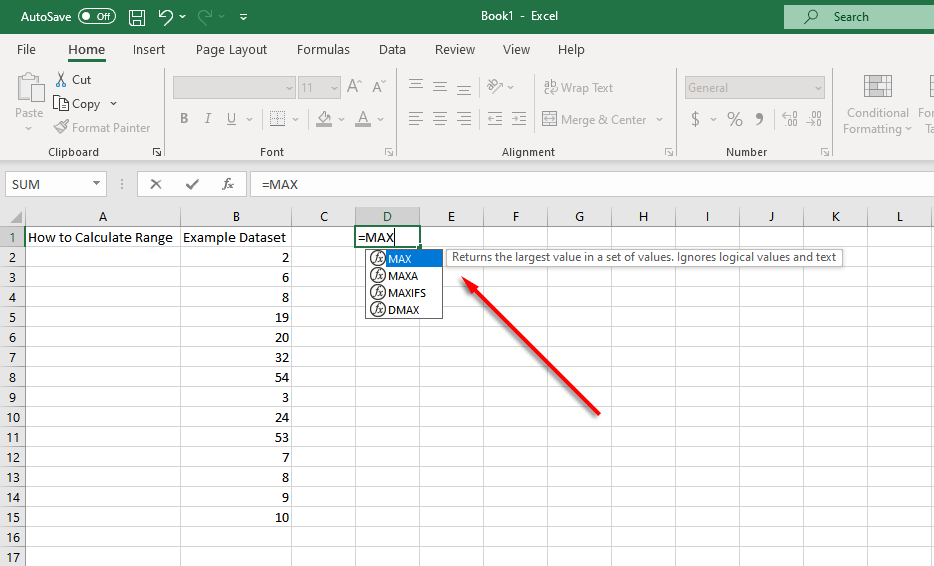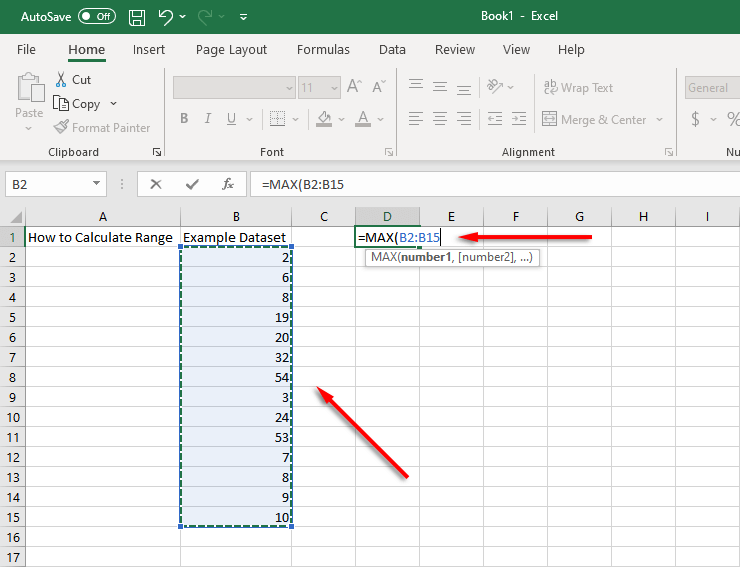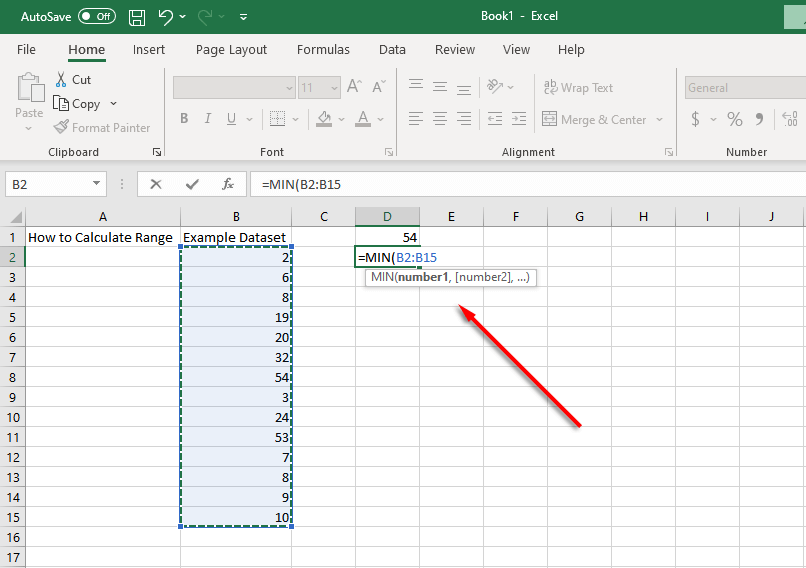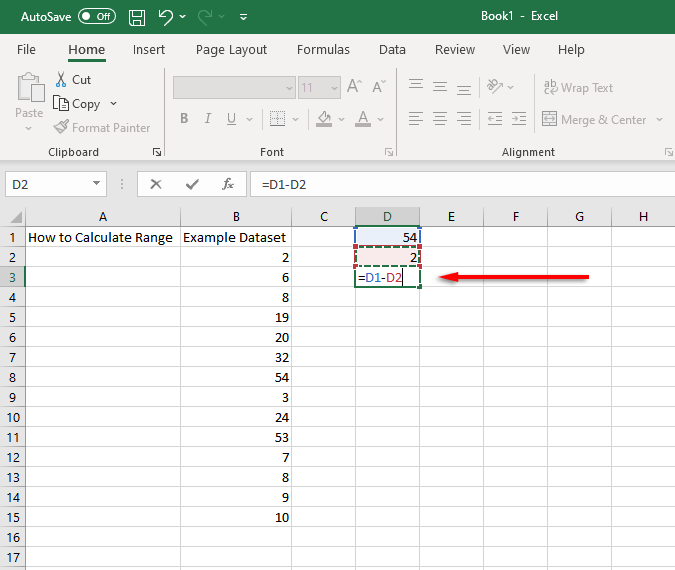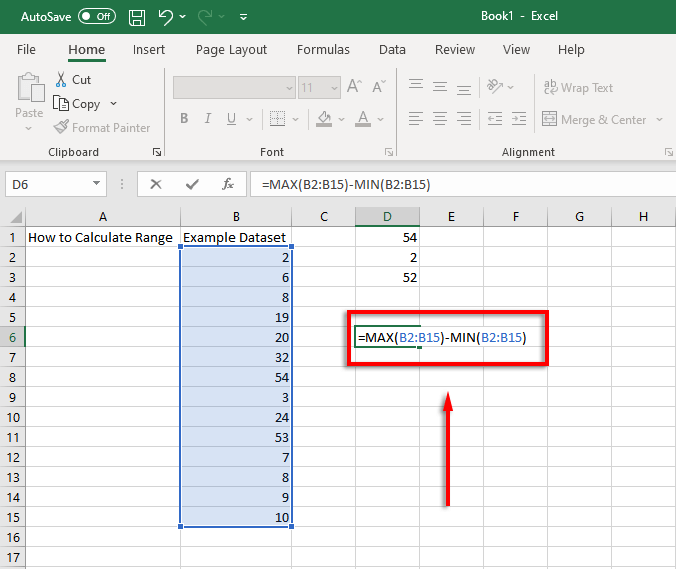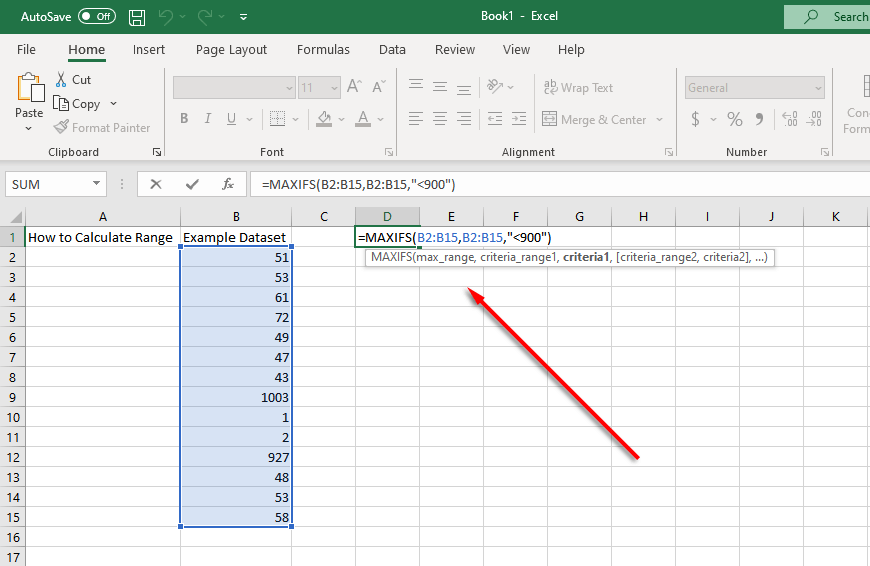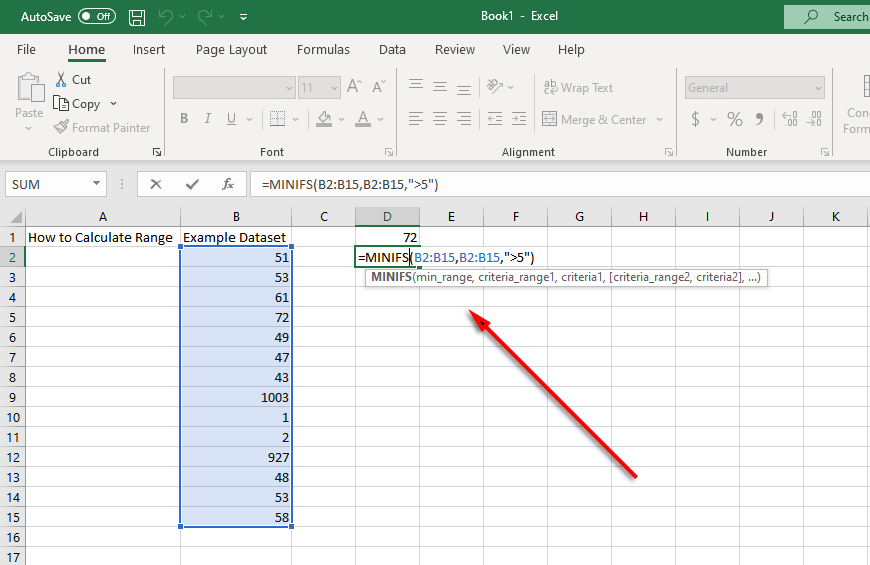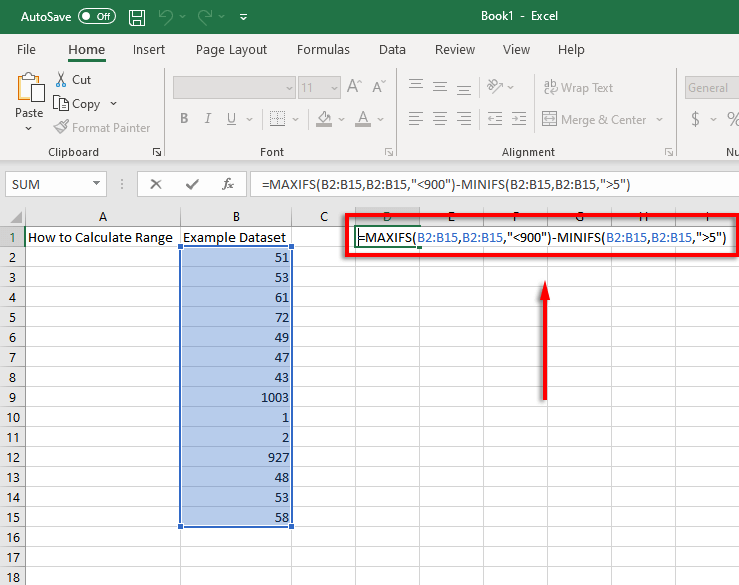Μαθηματικά, υπολογίζετε ένα εύρος αφαιρώντας την ελάχιστη τιμή από τη μέγιστη τιμή ενός συγκεκριμένου συνόλου δεδομένων. Αντιπροσωπεύει την εξάπλωση των τιμών μέσα σε ένα σύνολο δεδομένων και είναι χρήσιμο για τη μέτρηση της μεταβλητότητας – όσο μεγαλύτερο είναι το εύρος, τόσο πιο κατανεμημένα και μεταβλητά είναι τα δεδομένα σας.
Ευτυχώς, η εύρεση του εύρους ενός συνόλου δεδομένων είναι εύκολη όταν χρησιμοποιείτε συναρτήσεις του Excel. Δείτε πώς να το κάνετε.
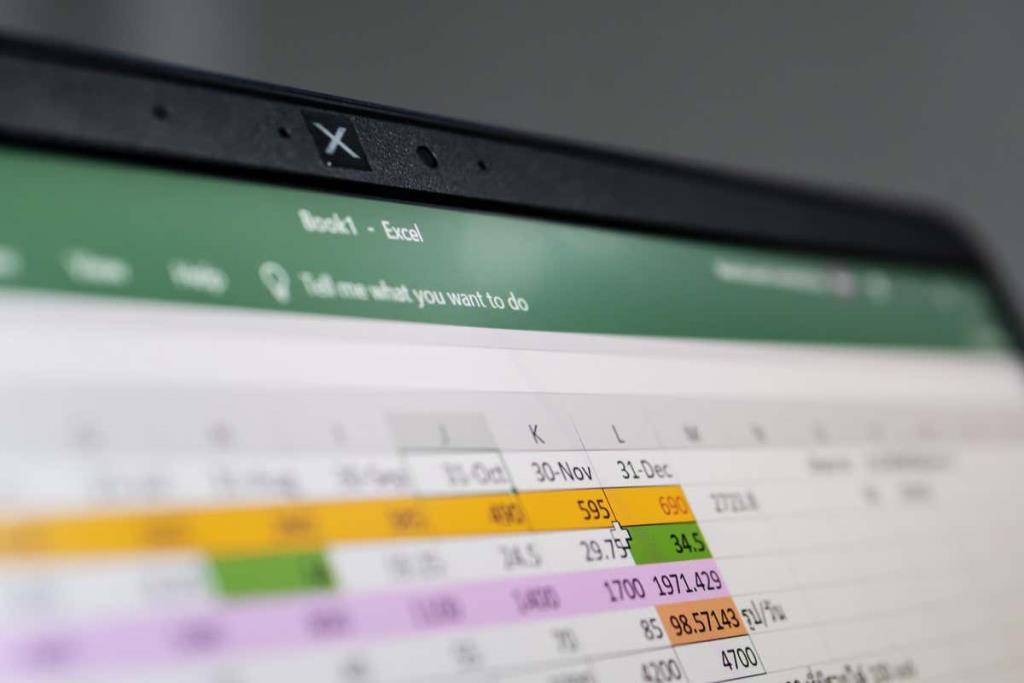
Πώς να βρείτε και να υπολογίσετε το εύρος σε 3 βήματα
Ο ευκολότερος τρόπος για να βρείτε την περιοχή στο Microsoft Excel είναι χρησιμοποιώντας τις λειτουργίες MIN και MAX. Η συνάρτηση MIN υπολογίζει την υψηλότερη τιμή σε ένα σύνολο δεδομένων, ενώ η συνάρτηση MIN υπολογίζει τη μικρότερη τιμή.
Αρχικά, βεβαιωθείτε ότι τα δεδομένα σας είναι οργανωμένα σωστά στο φύλλο εργασίας σας για ευκολία στην ανάλυση. Στη συνέχεια, μπορείτε να χρησιμοποιήσετε τις λειτουργίες MIN και MAX ως εξής:
- Επιλέξτε ένα κελί εκτός του συνόλου δεδομένων σας (στο παράδειγμά μας D1 ). Σε αυτό το κελί, πληκτρολογήστε = MAX και επιλέξτε = MAX από το αναπτυσσόμενο μενού.
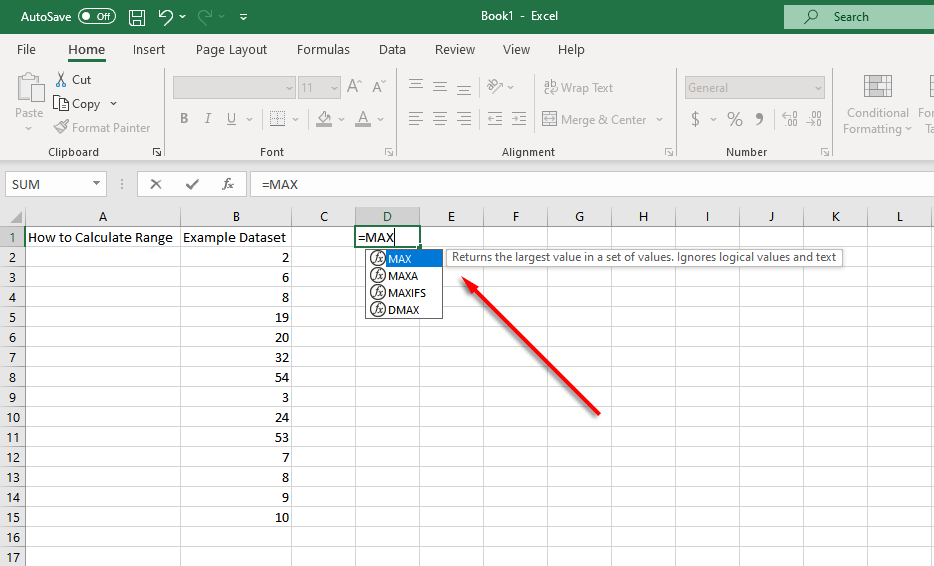
- Επιλέξτε το εύρος των κελιών σας κάνοντας κλικ και σύροντας. Εναλλακτικά, μπορείτε να πληκτρολογήσετε την περιοχή κελιών στο κελί με μη αυτόματο τρόπο (για παράδειγμα, =MAX(B2:B15). Πατήστε Enter για επιβεβαίωση.
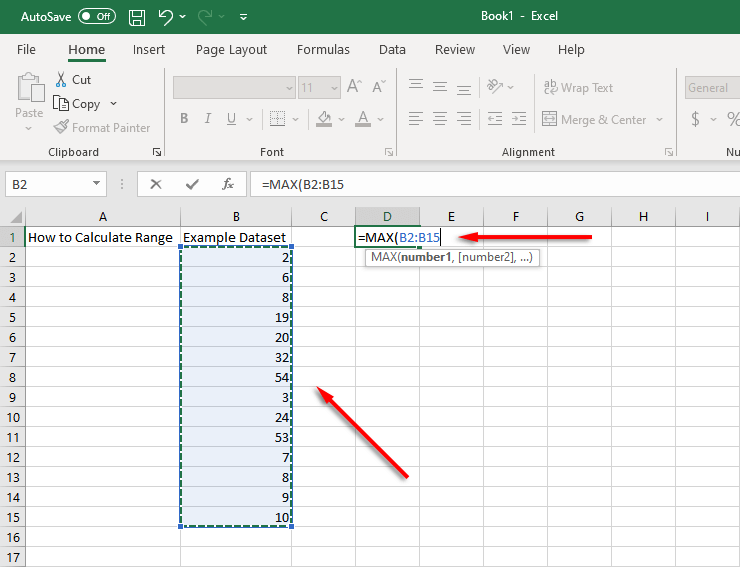
- Επιλέξτε ένα άλλο κελί (στο παράδειγμά μας D2 ) και πληκτρολογήστε =MIN . Επαναλάβετε το βήμα 2 για αυτό το κελί.
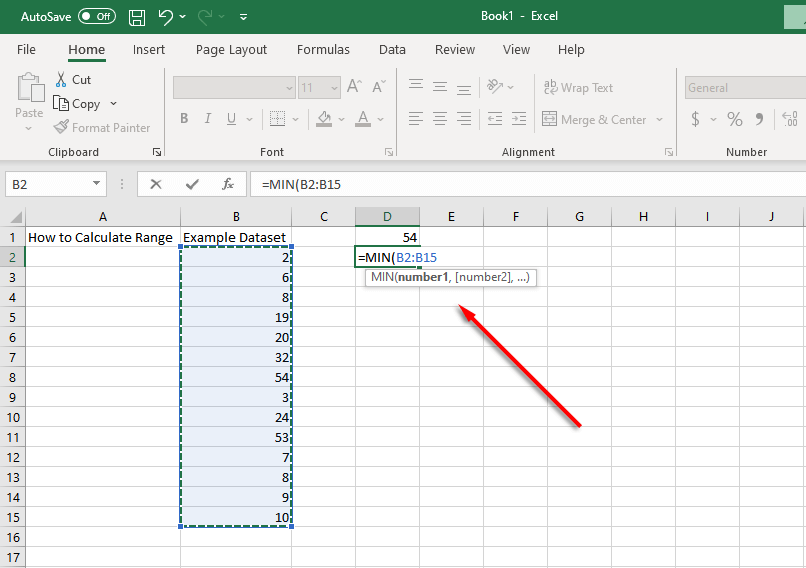
- Τώρα πρέπει να βρείτε τη διαφορά μεταξύ αυτών των τιμών. Για να το κάνετε αυτό, επιλέξτε ένα κελί (στο παράδειγμά μας, D3 ) και χρησιμοποιήστε τη συνάρτηση αφαίρεσης πληκτρολογώντας =(το κελί που περιέχει την τιμή MAX )-(το κελί που περιέχει την τιμή MIN) . Για παράδειγμα, =D1-D2 .
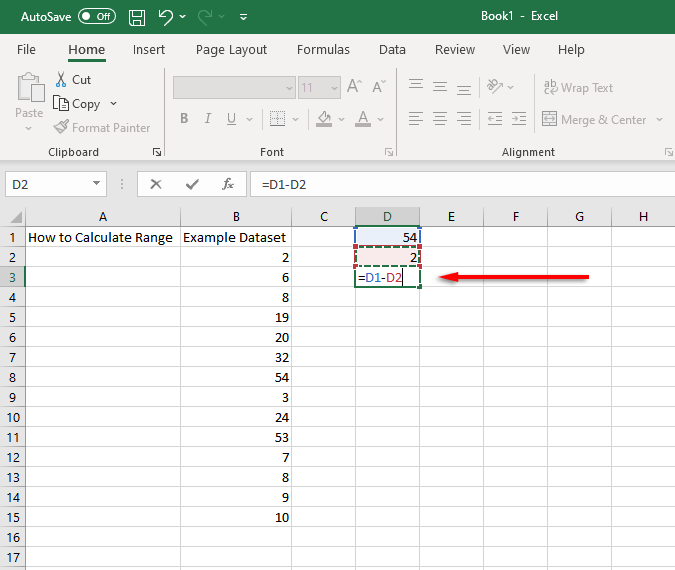
Είναι δυνατός ο υπολογισμός του εύρους τιμών σε ένα βήμα συντόμευσης συνδυάζοντας αυτές τις συναρτήσεις σε ένα κελί. Για να το κάνουμε αυτό, θα χρησιμοποιήσουμε το παράδειγμά μας όπου το σύνολο δεδομένων περιέχεται στα κελιά B2 έως B15.
Χρησιμοποιώντας αυτά τα κελιά, η συνάρτηση εύρους θα μοιάζει με την ακόλουθη:
=MAX(B2:B15)-MIN(B2-B15)
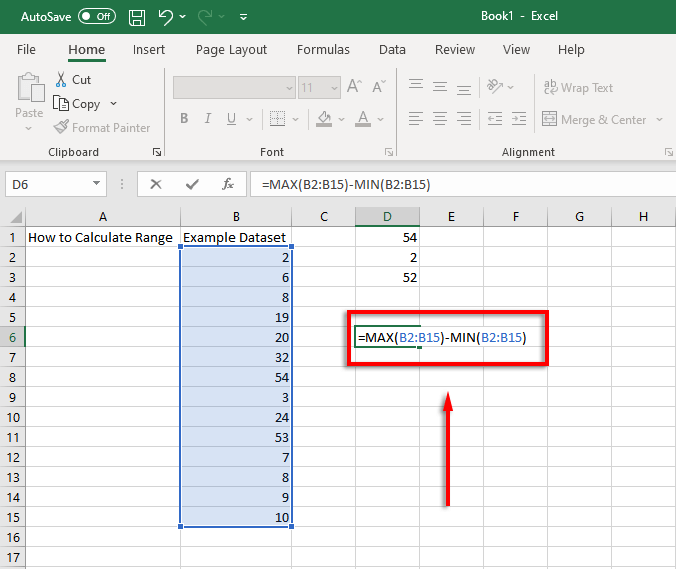
Το μόνο που έχετε να κάνετε είναι να αλλάξετε τις τιμές των κελιών ώστε να ταιριάζουν με τα δεδομένα σας.
Πώς να βρείτε ένα εύρος υπό όρους στο Excel
Εάν το σύνολο δεδομένων σας έχει λίγες ακραίες τιμές, είναι δυνατό να υπολογίσετε ένα εύρος υπό όρους που αγνοεί τις ακραίες τιμές. Για παράδειγμα, ρίξτε μια ματιά σε αυτό το παράδειγμα στιγμιότυπου οθόνης:

Σχεδόν όλες οι τιμές είναι μεταξύ 40 και 80, ωστόσο υπάρχουν δύο περίπου 1.000 και οι δύο χαμηλότερες τιμές είναι κοντά στο 1. Εάν θέλετε να υπολογίσετε το εύρος αλλά αγνοήσετε αυτές τις τιμές, θα πρέπει να αγνοήσετε τιμές κάτω από 5 και πάνω από 900 Εδώ μπαίνουν οι λειτουργίες MAXIFS και MINIFS.
Το MAXIFS προσθέτει μια συνθήκη που αγνοεί τις τιμές ενός συγκεκριμένου αριθμού, ενώ το MINIFS αγνοεί τιμές χαμηλότερες από έναν συγκεκριμένο αριθμό (με κάθε συνθήκη να διαχωρίζεται με κόμμα).
Έτσι, για το παράδειγμά μας, η συνάρτηση MAX θα γίνει:
=MAXIFS(B2:B15,B2:B15,"<900")>
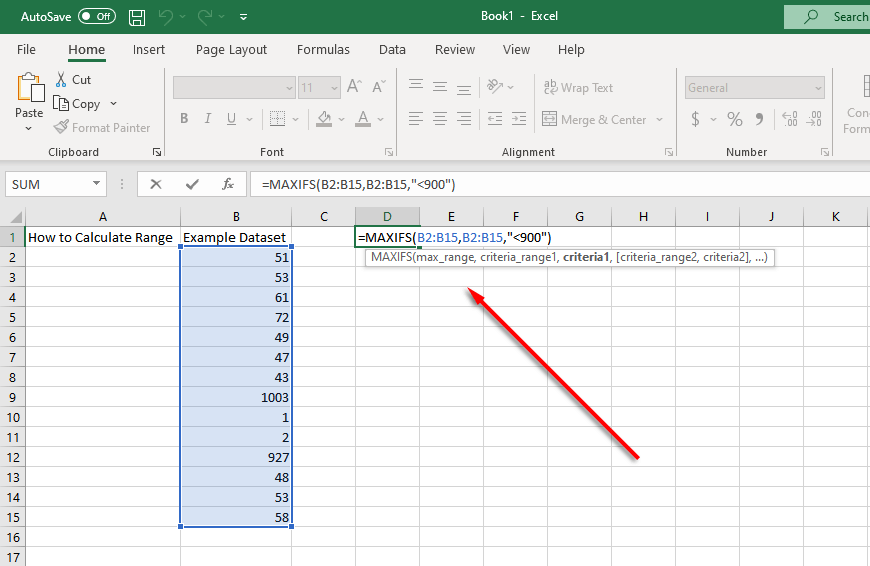
Και η συνάρτηση MIN θα γίνει:
=MINIFS(B2:B15,B2:B15,”>5”)
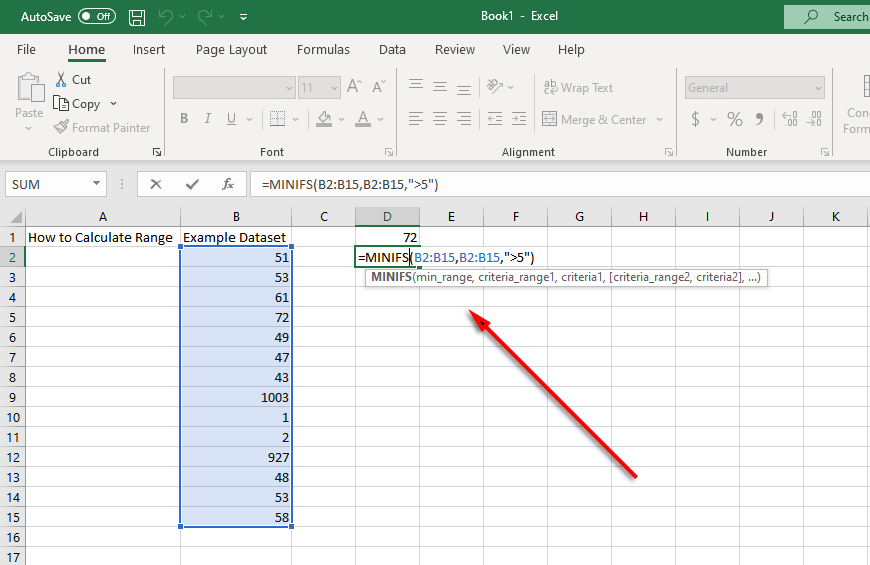
Σε αυτήν την περίπτωση, ο συνολικός τύπος Excel για τον υπολογισμό του εύρους υπό όρους θα είναι:
=MAXIFS(B2:B15,B2:B15,”<900″)-minifs(b2:b15,b2:b15,”>5″)
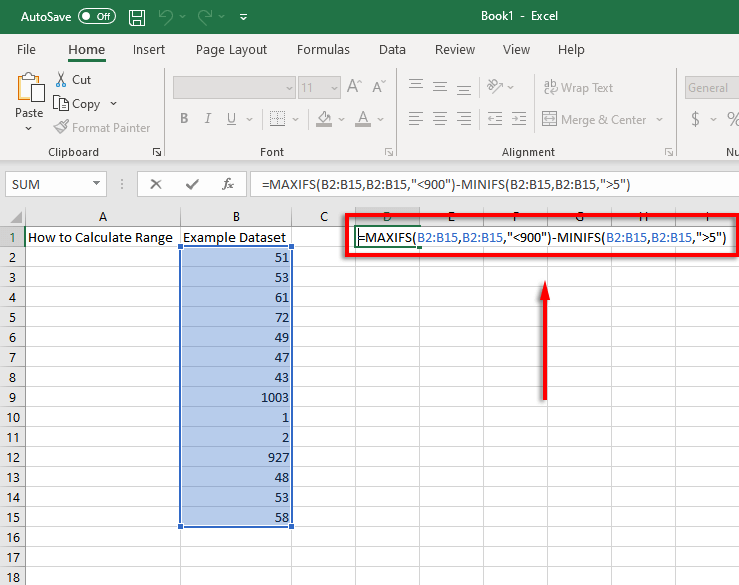
Σημείωση: Οι λειτουργίες MAXIFS και MINIFS είναι διαθέσιμες μόνο στο Excel 2019 και στο Microsoft Office 365 , επομένως εάν χρησιμοποιείτε παλαιότερη έκδοση, θα πρέπει να συμπεριλάβετε τη συνάρτηση IF ξεχωριστά. Για παράδειγμα: =MAX(B2:B15)-MIN(IF(B2:B15>5,B2:B15)
Η ανάλυση δεδομένων δεν ήταν ποτέ πιο εύκολη
Το Microsoft Excel είναι ένα ισχυρό εργαλείο για την ανάλυση δεδομένων . Με αυτό το σεμινάριο, μπορείτε εύκολα να υπολογίσετε το εύρος οποιουδήποτε συνόλου δεδομένων, ακόμα κι αν χρειαστεί να αφαιρέσετε ακραίες τιμές.